Aproape orice produs software după eliberare nu se oprește. Echipele de dezvoltare se străduiesc să-și aducă descendenții la starea maximă stabilă, să adauge periodic noi capabilități specifice produselor lor și, în general, să încerce să actualizeze periodic un anumit produs. Și se dovedește că actualizarea software-ului va permite implementarea unei lucrări mai stabile, sigure și funcționale. Prin urmare, actualizarea software-ului se referă la una dintre cele mai importante etape ale ciclului de viață al aplicației. Ei bine, și atunci când există actualizări pentru programe, administratorul de sistem ar trebui să reacționeze rapid și să instaleze astfel de actualizări mai întâi pentru grupul pilot de utilizatori și apoi pentru toți ceilalți angajați ai organizației.
Prin urmare, nu am luat încă în considerare procedura de actualizare a produselor software prin intermediul politicii de grup. Este necesar să se corecteze acest lucru. Deci, în acest articol veți afla cum să actualizați produsele software utilizând extensia CSE "Instalarea programelor".
Instalarea unui produs software învechit
Apoi, doar ca un exemplu, procesul de asociere a fișierelor cu extensia ".cap" cu acest produs software va fi demonstrat. Adică datorită unor modificări ale celor mai recente sisteme de operare de la Microsoft, nu veți putea să instalați produsul software făcând dublu clic pe fișierul care va fi asociat monitorului de rețea. Din acest motiv, monitorul de rețea va fi instalat direct de la panoul de control. Dar despre asta mai târziu.
Vreau doar să vă atrag atenția asupra faptului că programul de instalare al acestui produs este furnizat ca fișier EXE. După cum știți din articolele anterioare din această serie, extensia clientului "Instalarea programelor" nu vă permite să instalați produse software folosind acest tip de instalatori. În acest caz, nu este înfricoșător, deoarece există 2 pachete MSI în dosarul de instalare exe, care, în principiu, sunt de interes pentru noi. Unul dintre ele este instalatorul monitorului de rețea în sine, iar al doilea este parserul. Pe parser până când ne acordăm atenție și instalăm doar snifferul. Fișierele cu care vom continua să lucrăm, am despachetat și am redenumit în prealabil. Cred că tot ce trebuie făcut în avans a fost deja convenit și făcut, ca să puteți începe.
Publicarea unui produs software

Fig. 1. caseta de dialog Deployment
În fereastra de dialog a creării extinse a pachetului de instalare din fila General, ca de obicei, nu putem face nimic informativ, așa că îl ignorăm imediat. În fila "Deployment", trebuie să specificați că acest produs software va fi publicat. Adică trebuie să setați comutatorul la opțiunea "Public" din grupul "Tipul de desfășurare", care, în principiu, este selectat în mod implicit. În continuare, trebuie să vă asigurați că fila este verificat „instala automat aplicația atunci când fișierul cu rezoluția corespunzătoare» (Auto-instalat această aplicație prin activarea extensie de fișier), care, în conformitate cu ideea Microsoft, ar trebui să permită instalarea aplicației în cazul în care dacă utilizatorul încearcă să deschidă fișierul asociat acestei extensii. În cazul publicării, acest lucru este important. De asemenea, pentru a monitoriza rețeaua ar putea ieși la pensie superflue, ar trebui să stabilească verifica chiar pe opțiunea „Eliminați această aplicație, în cazul în care utilizarea sa este dincolo de domeniul de aplicare al politicii de gestionare a permis» (Dezinstalare această aplicație atunci când cade în afara domeniului de aplicare a managementului). Mai multe despre această filă, nu avem nimic de făcut, ca în caseta de dialog curentă ca întreg, așa că vom salva imediat modificările aduse acestui pachet de instalare. Această filă este prezentată în următoarea ilustrație:
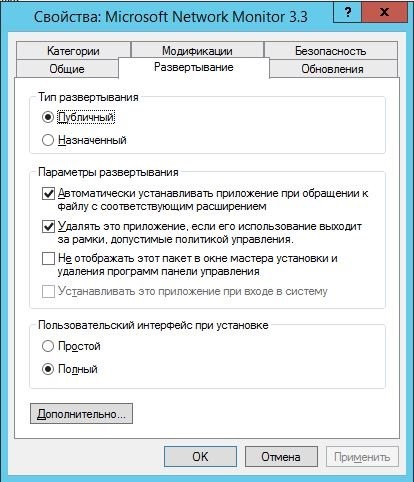
Fig. 2. Fila "Deployment" din caseta de dialog Setări pachet de instalare
Crearea unei asociații pentru un tip de fișier
Mai întâi de toate, trebuie să localizați modificarea GPO. Cum se poate face acest lucru? Ar trebui să mergeți la dosarul SYSVOL. După cum știți, este în locația% windir% \ SYSVOL. Acum, deja în SYSVOL, trebuie să deschideți dosarele de domenii și politici. Aici trebuie să localizați obiectul Obiect de politică dorit. Cel mai simplu mod de a face acest lucru este să vă uitați la data la care a fost modificat directorul. Dacă coincide aproximativ cu data și ora actuale - am găsit ceea ce avem nevoie acum;
În modulul snap-in afișat, selectați meniul "Acțiune". și apoi comanda "Conectați-vă" (Conectați);
În timp ce se află în caseta de dialog Setări conexiune. trebuie să vă asigurați că este selectat "Contextul de denumire implicit" în lista derulantă "Selectați un nume binecunoscut al denumirii". Dacă se dorește, în caseta de text „Name» (nume) poate fi setat pentru un nume care poate fi citit-uman, de exemplu, «GPSI Corecții» și din lista verticală „Selectați sau introduceți numele de domeniu sau serverul» (Selectați sau tastați un domeniu sau server) pentru a selecta controlerul dorit domeniu. Caseta de dialog pentru parametrii de conectare, consultați următoarea ilustrație:

Fig. 3. Caseta de dialog Setări conexiune
Acum trebuie să mergeți la următoarea locație: dezvăluie nostru domeniu, CN = System, NC = Politicile, CN = găsit GPO, CN = Utilizator, CN = Clasa Store, CN = Pachete;
Aici trebuie să găsiți pachetul de instalare cu aplicația instalată. Dacă există o mulțime de ele, atunci puteți găsi pachetul necesar foarte simplu. Pentru a face acest lucru, deschideți proprietățile setării de politică și căutați valoarea atributului "DisplayName". Dacă valoarea sa, așa cum se vede în următoarea ilustrație, coincide cu pachetul nostru - am deschis setarea corectă a politicii:
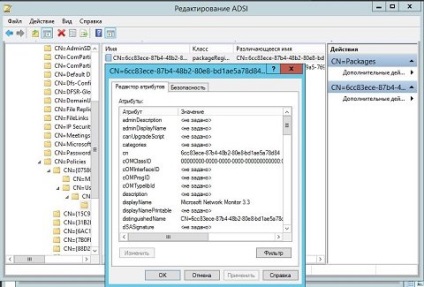
După ce parametrul necesar este localizat, accesați atributul "FileExtPriority" și faceți dublu clic pe el. Aici, în caseta de dialog "Multi-Valued String Editor" care apare. necesare într-o listă drop-down „adăuga valoare» (valoare pentru a adăuga) pentru a specifica extensia de fișier, deschiderea care ar trebui să fie instalat aplicația noastră, urmată de două puncte și un spațiu prin punctul 0. Aceasta este, în acest exemplu, așa cum se arată în imagine corespunzătoare, va arăta ca ".cap: 0".
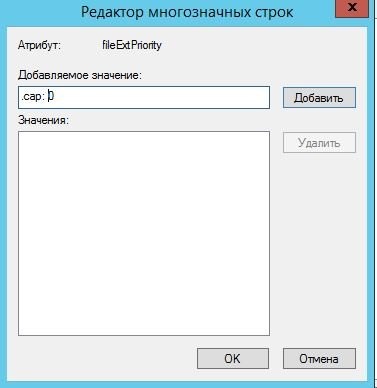
Fig. 5. Definiți valoarea atributului FileExtPriority
Acum rămâne să mergeți la fila "Extensie de fișiere" (File Extension) și, așa cum se vede în imaginea de mai jos, acum în această listă derulantă există deja prima extensie cu asocierea pentru programul necesar. Este ușor și intuitiv să adăugați asociații pentru extensii de fișiere 🙂

Fig. 6. Fila "Extensii de fișiere" din caseta de dialog Proprietăți extensii CSE
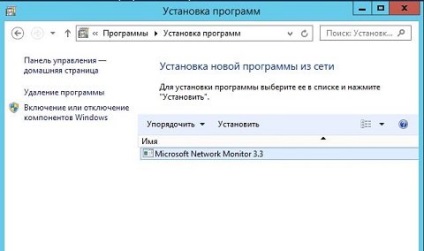
Fig. 7. S-a găsit aplicația instalabilă în panoul de control
Actualizarea aplicației instalate
Fig. 8. Fila Deployment din pachetul de instalare al celui de-al doilea obiect Policy Group
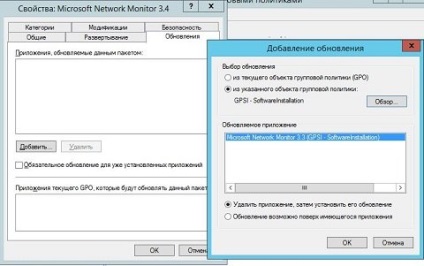
Fig. 09. Fila Actualizări
În caz contrar, pentru a vă asigura că acest GPO va fi procesat, trebuie să faceți acest obiect obligatoriu. Cu alte cuvinte, comanda "Enforced" este selectată din meniul contextual al obiectului din modulul "Gestionarea politicii grupului".
Acum puteți verifica dacă am actualizat software-ul sau nu. Pentru a face acest lucru, setările politicii de grup de pe mașina țintă sunt actualizate cu opțiunile / force / boot / logoff. dar deoarece aplicația atribuită trebuie să fie instalată numai atunci când utilizatorul se conectează la sistem, acum nu trebuie să deconectăm, și doar în caz, reporniți computerul. Când aparatul este repornit, pe ecran va fi afișat textul "Eliminarea software-ului gestionat Microsoft Network Monitor 3.3" (Îndepărtarea software-ului gestionat Network Monitor). și apoi "Instalarea software-ului gestionat Microsoft Network Monitor 3.4" (Instalarea software-ului gestionat Network Monitor).
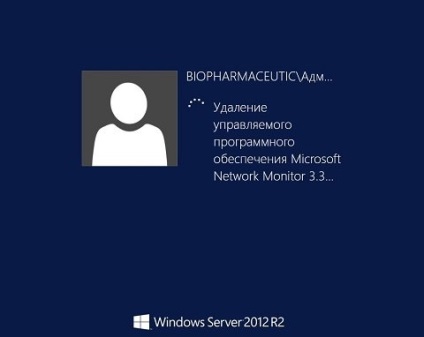
Fig. 10. Procesul de eliminare a unui produs software
Computerul a fost repornit și puteți verifica dacă software-ul a fost capabil să se actualizeze. Acest lucru poate fi văzut chiar de la pictogramă. Deoarece este scris că Network Monitor versiunea 3.4, putem concluziona că totul a mers bine și nu vă puteți îngrijora de faptul că obiectul a fost prelucrat într-un mod incorect.